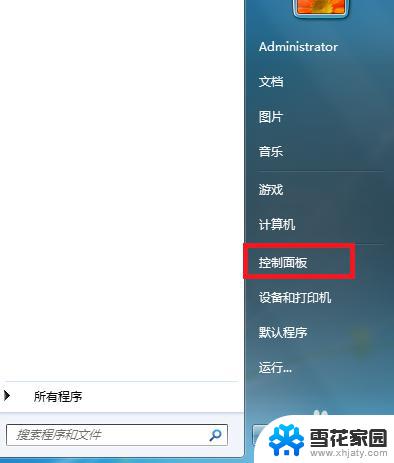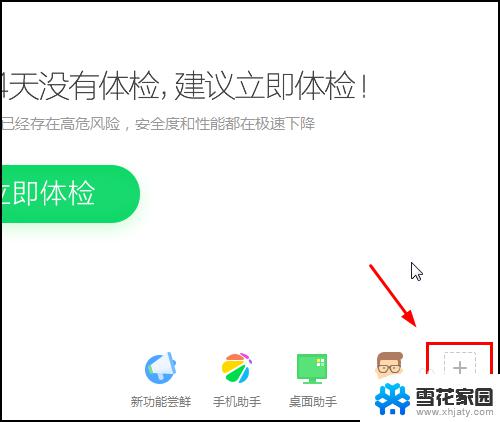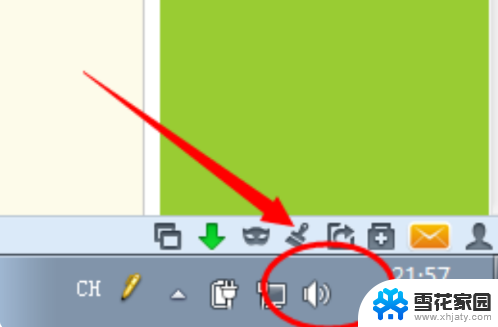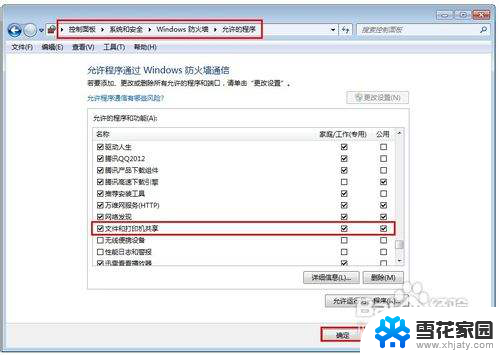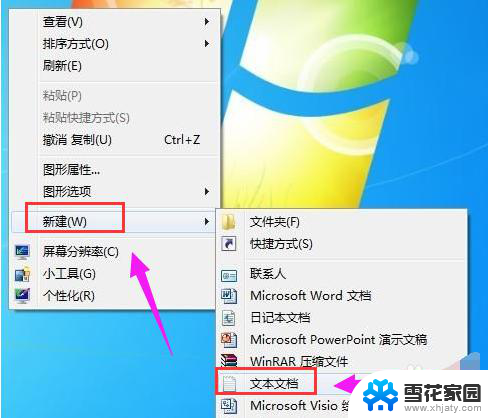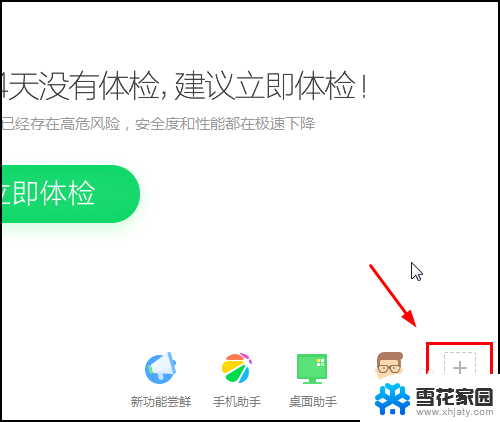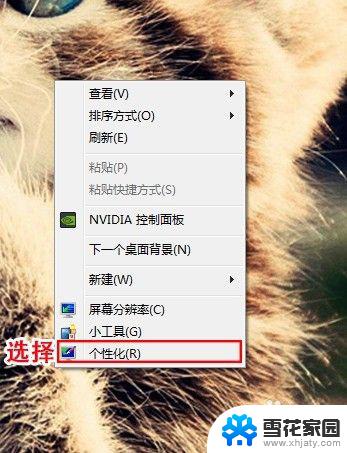w7系统声音怎么设置在哪里 win7系统声音设置教程
更新时间:2024-07-18 12:04:48作者:xiaoliu
在使用Windows 7操作系统时,我们经常需要调整系统的声音设置来满足不同的需求,想要在Win7系统中设置声音,只需要简单地进入控制面板,然后找到声音选项即可。在这里您可以调整系统的音量大小、选择不同的音频设备,甚至可以自定义通知声音和系统提示音。通过简单的操作,您就可以轻松地调整系统的声音设置,让您在使用电脑时更加舒适和便捷。
具体步骤:
1.从“开始”处点击下鼠标的左键,打开已显示的“控制面板”项目。
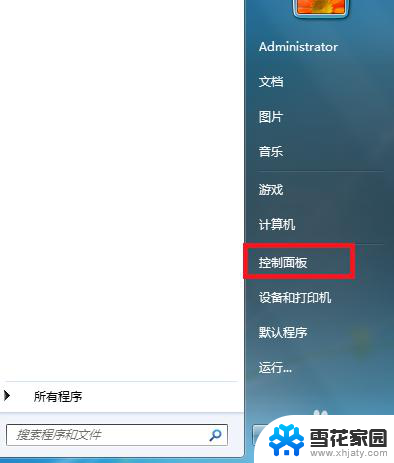
2.咱们是要调声音,在众多“计算机设置”中,点击我们要找的“声音”。
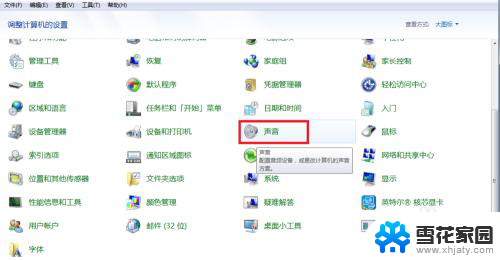
3.打开后是“声音”的选项卡,点击从左数第三个按钮“声音”。
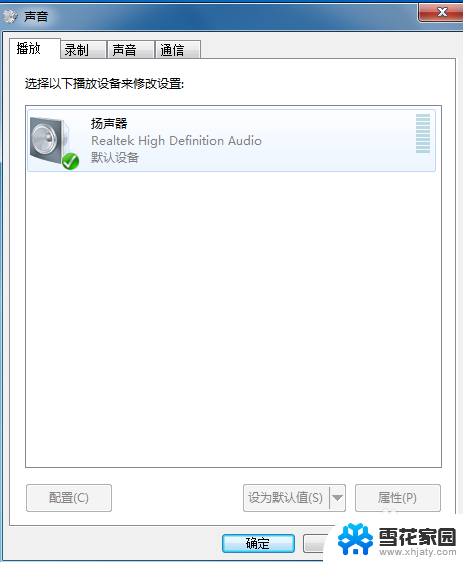
4.看到有一些方案,把下面的选择框打开。挑选喜欢的声音,点击“应用”---“确定”。
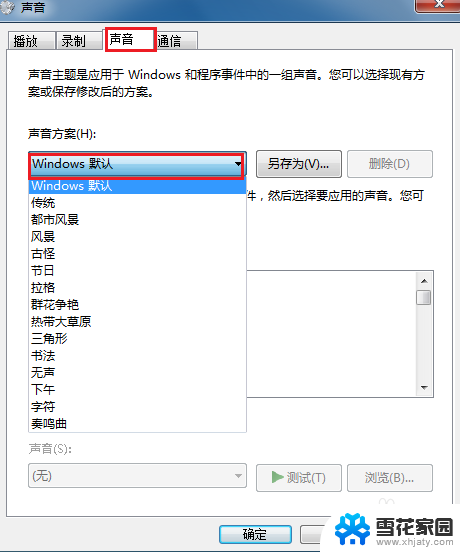
5.再次打开之前页面,点击“测试”按钮。就会听到已经更换这种声音的响声。
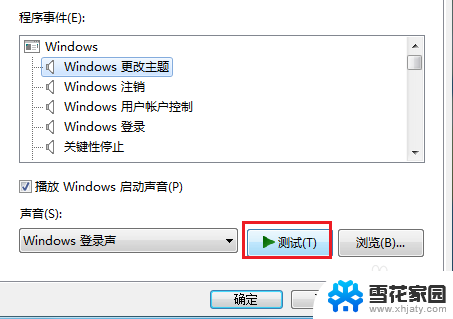
6.这个“通信”的设置,主要用于PC接打电话时。怎么设置不会对我们干扰,有四种方案设置,选取您需要的选项即可。
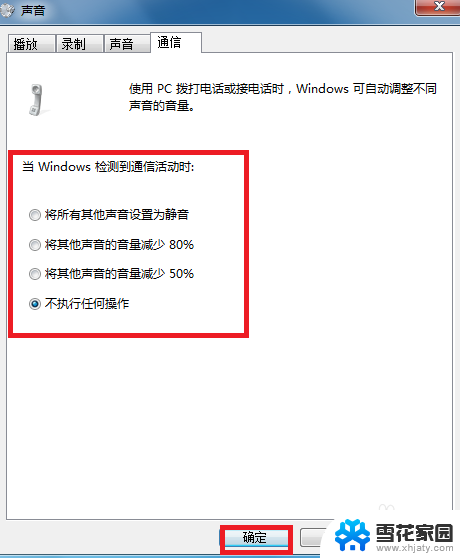
以上就是w7系统声音如何设置以及设置位置的全部内容,如果你遇到同样的情况,请参考小编的方法进行处理,希望对大家有所帮助。